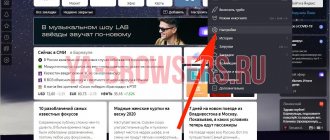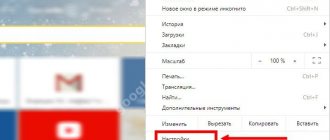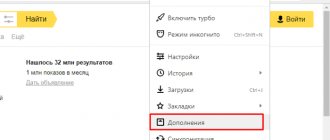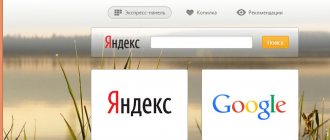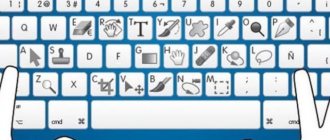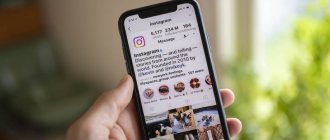Как отключить рекламу в Opera
Кликните кнопку «Меню», далее «Настройки». На вкладке «Основные» о.
Внесите важные для вас сайты в специальный список, тогда на них реклама не заблокируется. Для этого кликните «Управление исключениями». Далее пропишите их в специальную форму
Как отключить всплывающую рекламу в Опере (Opera)
Появляется из-за вредоносного ПО, у которого имеется общее название AdWare (приложения, отображающие рекламу). Такие файлы загружаются в систему, если вы открыли сайт непонятного содержания, или загрузили сомнительную программу. Как поступить? Существует несколько способов. Рассмотрим их подробнее.
Отключите Java-скрипт
При помощи JavaScript работают приложения и плагины. Например, анимация роликов, появляющихся после открытия браузера, где отображается реклама. Отключив этот, код баннеры не будут появляться. Для этого:
- Нажимаем «Меню»-«Настройки»;
- Переходим по ссылке «Сайты»;
- Находим функцию «Запретить выполнение JS» и отмечаем ее.
Баннеры пропадут, но обозреватель не сможет полноценно отображать страницы, поэтому добавьте нужные вам сайты в меню браузера. В разделе настроек JavaScript (описанном выше), нажмите кнопку «Управление». Пропишите нужные сайты, и о.
Блокировщик Adblock Plus
Загрузите приложение на ПК. Для этого переходим по адресу: https://addons.opera.com/ru/extensions/details/opera-adblock/. Нажимаем кнопку «Добавить».
Далее разрешите инсталляцию кликнув «Установить». Перезагрузите обозреватель. Для управления кликните по его значку.
Adblock for Facebook
Расширение заблокирует баннеры профиля Facebook. Переходим по ссылке: https://addons.opera.com/ru/extensions/details/adblock-for-facebooktml и нажимаем «Добавить». При клике по значку появятся такие опции:
- Enable AdBlock for Facebook. Это опция включает блокировщик. Если вы его отключите, появится реклама. Аналогично включение опции ее скроет;
- Block suggested items(i.e Ads Within News Feed). Блокирует показ новостей;
- Block sponsored items (i.e Sidebar Ads). Блокирует содержание боковой панели;
- Highlight Ads, Do NOT them. Блокировка сообщений.
Adblock for Youtube
Просматривая видео на Youtube, в плеере отображаются рекламные баннеры через определенные промежутки времени, или перед просмотром ролика. Это вызывает дискомфорт. Что предпринять? Переходим по ссылке https://addons.opera.com/ru/extensions/details/adblock-for-youtubetm-2/ и загружаем Adblock for Youtube, нажав кнопку «Добавить». Теперь вы избавлены от рекламы.
Блокировка встроенными инструментами браузера
Для начала рассмотрим способ блокирования всплывающих окон встроенными инструментами браузера Опера, так как это самый простой вариант из возможных.
Дело в том, что блокировка всплывающих окон в Опере включена по умолчанию. Это первый браузер, внедривший данную технологию без использования сторонних инструментов. Чтобы посмотреть состояние данной функции, отключить её, или включить, если она была отключена ранее, нужно перейти в настройки браузера. Открываем главное меню Opera, и переходим в соответствующий его пункт.
Попав в Менеджер настроек браузера, переходим в раздел «Сайты». Это можно сделать с помощью меню навигации по настройкам, расположенный в левой части окна.
В открывшемся разделе ищем блок настроек «Всплывающие окна». Как видим, переключатель поставлен по умолчанию в режим блокировок окон. Чтобы разрешить всплывающие окна, следует переключить его в режим «Показывать всплывающие окна».
Кроме того, можно составить список исключений из сайтов, на которых положение переключателя распространяться не будет. Для этого переходим по кнопке «Управление исключениями».
Перед нами открывается окно. Сюда можно добавлять адреса сайтов или их шаблоны, а с помощью графы «Поведение» разрешать или блокировать на них показ вплывающих окон, независимо от того, разрешен или не разрешен их показ в глобальных настройках, о которых мы говорили чуть выше.
Кроме того, аналогичное действие можно сделать и со всплывающими окнами с видео. Для этого нужно нажать на кнопку «Управление исключениями» в соответствующем блоке настроек, который расположен чуть ниже блока «Всплывающие окна».
Как блокировать в Adguard
Переходим по адресу https://addons.opera.com/ru/extensions/details/adguard/. Далее «Добавить».
Создайте индивидуальные настройки фильтрации. Клинув по его значку левой кнопкой.
Как это работает
Когда появляется сообщения, которые вы не хотите видеть, сделайте так. Кликните мышкой по значку антибаннера, далее «Заблокировать».
Наведите курсор мышки по элементу, который нужно заблокировать пока он не выделится зеленой рамкой, нажмите левую кнопку мыши. Далее отредактируйте размер блока.
ContentBlockHelper
Это расширение для продвинутых пользователей. Переходим по адресу https://addons.opera.com/ru/extensions/details/contentblockhelper/. Нажимаем «Добавить». Имеет такие настройки:
- Определение правил блокировки;
- Фильтрация по выбору;
- Удаление блоков посредством CSS;
- Отключение работы скриптов.
Установив расширение появится иконка, кликнв по которой отобразится список разрешенных и заблокированных скриптов. Кликните по ним мышкой для запрещения.
Как отключить
Рассмотрим, как отключить рекламу в опере windows 10. Переходим «Меню»- «Расширения»-«Расширения».
Отобразятся все установленные дополнения. Если они активны, нажимаем «Отключить». Тогда появится кнопка «Удалить расширение», кликнув по которой, вы удалите его из браузера.
С помощью uBlock
Заблокировать рекламу в Опере возможно с помощью программы-расширения uBlock.
Для начала работы расширения необходимо:
- Установить пользователю расширение с официального сайта или магазина.
- Перейти к веб-странице.
- Нажать правую кнопку мыши по пустому месту на сайте и кликнуть «Блокировать элемент».
- Далее – выбрать элемент для очистки.
- Внизу браузера Опера кнопка «Создать».
Расширение дает функцию предпросмотра веб-страницы. Такая функция показывает страницу в той форме, в которой представится пользователю без объявлений. Такой вид блокировки рекламы — громоздкий, так как после перезагрузки веб-страницы реклама снова появляется и пользователю придется заново выполнять ту же процедуру блокировки рекламы в браузере Опера. Внесенные пользователем изменения применяются к сайту. Для этого кликаем по кнопке расширения в верхнем правом углу браузера.
Что дальше
Все что вы делаете, сохраняется на HDD. Это относится к посещенным страницам. Создаются их копии с изображениями и рекламными файлами, которые находятся в кэш памяти обозревателя. Его нужно очищать 2-3 раза за неделю (если вы активно пользуетесь браузером). Как это сделать? Нажимаем «Меню»-«Настройки»-«Безопасность»-«Очистить историю».
В новом окне отметьте галочками пункты файлы cookie и кеширование. Остальные по желанию. Я, например, не удаляю автозаполнение форм и пароли.
Установочный процесс
Существует несколько способов добавления вышеназванного расширения на персональный компьютер, мы же рассмотрим наиболее простой и доступный.
Для претворения задуманного в жизнь представлена следующая пошаговая инструкция:
- Запускаем интернет-обозреватель и переходим в системное меню (клик ЛКМ по главной кнопке в левой части пользовательского интерфейса).
- Далее выбираем раздел «Расширения», а затем – «Загрузить…».
- Система автоматически нас переносит в официальный магазин, где мы формируем поисковый запрос AdBlock в соответствующем поле.
- Находим нужное нам дополнение и открываем его страницу.
- Кликаем на кнопку «Добавить в Opera».
- Следим за появлением нового лого на панели инструментов.
Пользовательская настройка
Для достижения максимально качественной работы расширения важно внести туда корректировки, учитывающие нюансы использования ПО отдельно взятым пользователем.
Для претворения задуманного в жизнь нам понадобится следующая пошаговая инструкция:
- Запускаем браузер и кликаем ЛКМ по иконке дополнения на панели инструментов.
- В контекстном окне выбираем пункт «Параметры», система автоматически перекидывает нас в новое окно.
- В разделе «Общая» можно настроить инфографику заблокированного рекламного контента, а также разрешить ненавязчивые баннеры, без которых скорость развития сайтов значительно снизится.
- Есть возможность занести некоторые каналы на YouTube в список исключений.
Для продвинутых пользователей присутствуют дополнительные настройки, которые показывают консольные отчеты, управляют деятельностью фильтров и баз данных утилиты.